Microsoft Temukan "Bug" di Windows 10 yang Bikin Printer Rusak
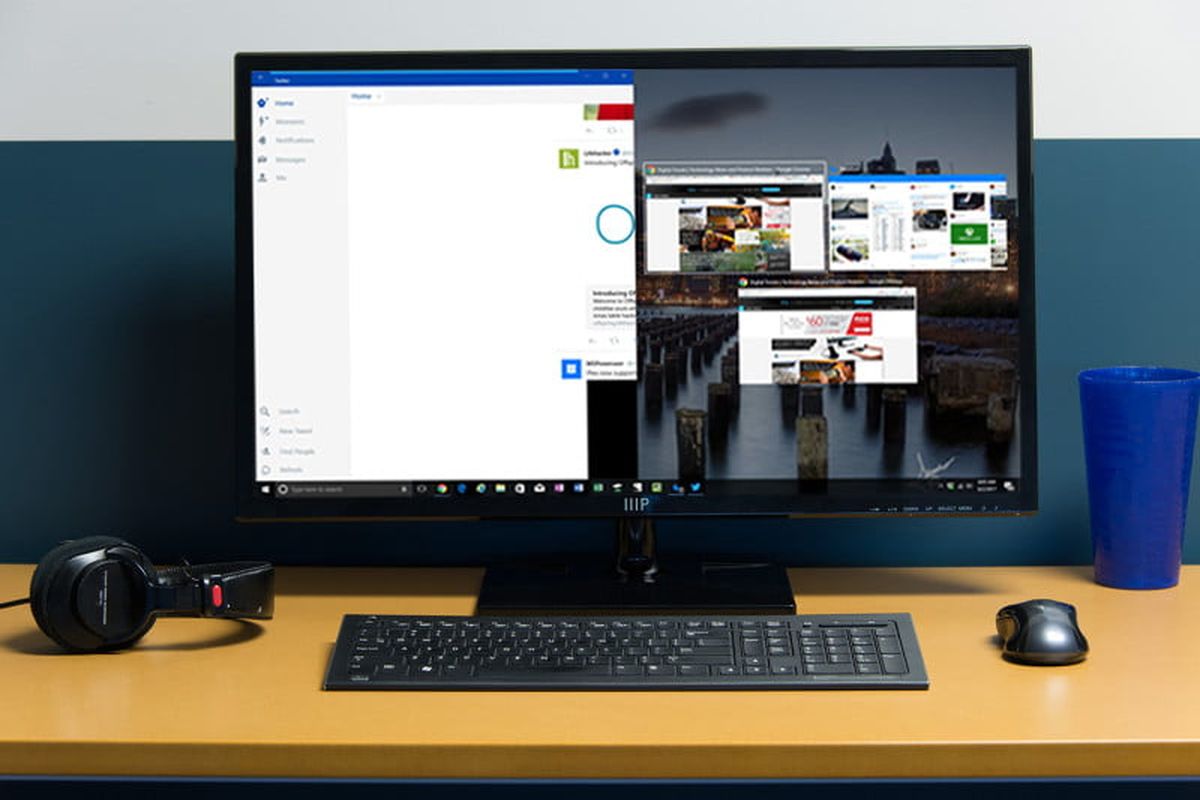
- Sebuah bug yang ditemukan di Windows 10 membuat pengguna tidak bisa mencetak dokumen melalui printer yang terhubung melalui kabel USB. Bug tersebut berpotensi membuat printer tidak berfungsi sebagaimana mestinya.
Bug ini ditemukan setelah Microsoft merilis pembaruan Windows 10 dan Windows Server 20H2. Pihak Microsoft sendiri belum dapat mengidentifikasi penyebab adanya bug yang ditemukan sejak 22 Juli itu dan perusahaan masih berupaya mengatasi bug tersebut.
Selain membuat pengguna tidak bisa mencetak dokumen melalui printer USB, bug itu juga membuat Windows 10 menampilkan duplikasi dari printer yang terpasang.
Alhasil, komputer mengalami kesulitan mengidentifikasi printer mana yang tepat dan membuat gagal mencetak.
Baca juga: Imbas Kelangkaan Chip, Canon Pasang Kartrid Printer Polosan
Microsoft sendiri tidak mengungkap berapa besar pengguna Windows 10 yang terdampak bug tersebut.
Pihak Microsoft menyarankan pengguna yang terdampak bug untuk membuka "Feedback Hub" sebagai ruang untuk menjelaskan kendala yang dialami pengguna.
Caranya yaitu dengan menekan tombol Windows, kemudian ketik "Feedback Hub" dan buka aplikasinya. Setelah membuka aplikasi tersebut, pengguna disarankan mengikuti tahapan berikut:
- Isi kolom “Summarize your feedback” dan “Explain in more detail”, lalu klik Next
- Pada opsi "Pilih kategori", pastikan tombol "Masalah/Problem", kategori "Perangkat dan Driver" serta subkategori "Print" tercentang. Klik next
- Klik menu "Buat bug baru/Make new bug" yang ada di bawah opsi "Temukan tanggapan serupa/Find similar feedback". Kemudian, klik Next
- Di bawah opsi "Tambahkan lebih banyak detail/Add more details", cantumkan detail yang relevan
Adapun langkah solusi yang dianjurkan Microsoft bagi pengguna terdampak bug adalah sebagai berikut:
Baca juga: 4 Cara Mengatasi USB device not recognized” di Windows 10
- Buka aplikasi Settings Windows 10, arahkan ke "Bluetooth dan devices", kemudian pilih "Printer & scanners"
- Jika terlihat ada dua printer yang sama terhubung artinya printer tersebut terduplikasi akibat bug ini. Cobalah cetak dokumen menggunakan printer tersebut. Dalam posisi ini, seharusnya printer mampu mencetak dokumen seperti biasa
- Namun jika Anda harus memakai printer asli dan bukan duplikatnya, coba klik kanan pada printer duplikat, pilih "Printer properties" dan pilih tab "Ports". Perhatikan port apa yang digunakan oleh printer tersebut.
- Selanjutnya, buka "Printer properties" pada printer asli dan pilih tab "Port". Pada daftar yang tersedia, pilih opsi port yang digunakan oleh printer duplikat.
Jika printer asli kemudian bisa berfungsi kembali dengan normal, maka printer duplikat dapat dilepaskan, sebagaimana diragkum KompasTekno dari PCWorld, Rabu (3/8/2022).
Terkini Lainnya
- ChatGPT Dituntut karena "Asbun", Tuding Pria Tak Bersalah Pembunuh
- Cara Hapus GetContact Permanen biar Identitas Kontak Tetap Aman
- Cara Melihat Garis Lintang dan Bujur di Google Maps dengan Mudah dan Praktis
- Apa Itu Grok AI dan Bagaimana Cara Menggunakannya?
- 7 Cara Menghapus Cache di HP untuk Berbagai Model, Mudah dan Praktis
- Samsung Rilis Vacuum Cleaner yang Bisa Tampilkan Notifikasi Telepon dan Chat
- Akun Non-aktif X/Twitter Akan Dijual mulai Rp 160 Juta
- 3 Cara Menggunakan Chatbot Grok AI di X dan Aplikasi HP dengan Mudah
- Poco M7 Pro 5G Resmi di Indonesia, Harga Rp 2,8 Juta
- Siap-siap, Harga iPhone Bakal Semakin Mahal gara-gara Tarif Trump
- Grok Jadi Aplikasi Terpisah, Bisa Diunduh di HP dan Desktop
- Meta Rilis 2 Model AI Llama 4 Baru: Maverick dan Scout
- Kisah Kejatuhan HP BlackBerry: Dibunuh oleh Layar Sentuh
- AI Google Tertipu oleh April Mop, Tak Bisa Bedakan Artikel Serius dan Guyonan
- Smartwatch Garmin Vivoactive 6 Meluncur, Pertama dengan Fitur Alarm Pintar
- Spotify Pisah Tombol Play dan Shuffle di Versi Mobile, tapi Ada Syaratnya
- Data Apa Saja yang Bisa Diakses Pemerintah Saat Platform Digital Terdaftar di Kominfo?
- Xiaomi Redmi 10 5G Meluncur di Indonesia dengan Kamera 50 MP, Harga Rp 2 Jutaan
- Cerita Pengguna PayPal yang Panik Saat Akses Diblokir Kominfo, Susahnya Tarik Gaji di Akhir Bulan
- Kominfo Buka Blokir Steam, Counter Strike, Dota, dan Yahoo Hari Ini